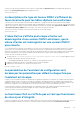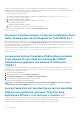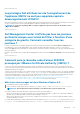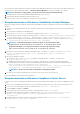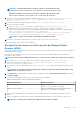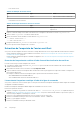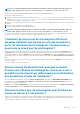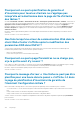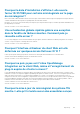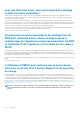Users Guide
Solution : vous pouvez mettre à niveau un vCenter enregistré pour les utilisateurs non-administrateurs ou pour les utilisateurs
administrateurs. Pour effectuer la mise à niveau vers la dernière version de vCenter Server, reportez-vous à la documentation VMware,
puis effectuez l’une ou l’autre des options suivantes, comme il convient :
• Pour les utilisateurs non-administrateurs :
1. Attribuez des privilèges supplémentaires aux utilisateurs non-administrateurs, si nécessaire. Voir Privilèges requis pour les
utilisateurs non administrateurs , page 12.
2. Redémarrez l'appliance OMIVV enregistrée.
3. Fermez la session dans le client Web, puis connectez-vous à nouveau.
• Pour les utilisateurs administrateurs :
1. Redémarrez l'appliance OMIVV enregistrée.
2. Fermez la session dans le client Web, puis connectez-vous à nouveau.
Le fournisseur Dell est maintenant répertorié dans la liste Fournisseur HA Proactive.
Version concernée : 4.0
Pourquoi l’inventaire échoue-t-il lors de la réalisation d’une
tâche de mise à jour de micrologiciel sur l’hôte ESXi 5.x ?
Après enregistrement d’un serveur vCenter, si vous effectuez une tâche de mise à jour du micrologiciel sur un hôte ESXi 5.x et si vous
sélectionnez l’iDRAC comme composant sur l’écran Sélectionner un composant, l’ESXi sur l’hôte peut ne pas être synchronisé avec la
nouvelle adresse IP de l’iDRAC, ce qui entraîne une adresse IP non valide de l’iDRAC, fournie à OMIVV. Par conséquent, vous ne pouvez
pas exécuter l’inventaire avec succès sur cet hôte.
Solution : pour résoudre ce problème, redémarrez le démon sfcdb sur l’hôte ESXi. Pour plus d’informations, voir https://kb.vmware.com/
selfservice/microsites/search.do?language=en_US&cmd=displayKC&externalId=2077693.
Version concernée : 4.0
La connexion test ou l’inventaire d’hôte échoue en raison
d’une adresse IP non valide ou inconnue de l’iDRAC.
Comment puis-je obtenir une adresse IP valide pour
l’iDRAC ?
La connexion test ou l’inventaire de l’hôte échoue en raison d’une adresse IP non valide ou inconnue de l’iDRAC et vous recevez des
messages tels que « latences du réseau ou hôte inaccessible », « connexion refusée », « l’opération a expiré », « WSMAN », « pas de
route vers l’hôte » et « adresse IP : nulle ».
1. Ouvrez la console virtuelle iDRAC.
2. Appuyez sur la touche F2 et accédez à Options de dépannage.
3. Dans Options de dépannage, accédez à Redémarrer les agents de gestion.
4. Pour redémarrer les agents de gestion, appuyez sur la touche F11.
Une adresse IP valide de l’iDRAC est désormais disponible.
REMARQUE :
L’inventaire de l’hôte peut également échouer lorsque le service WBEM n’est pas activé. Pour plus
d’informations sur le service WBEM, voir Création d'un profil de connexion , page 43.
Lors de l’exécution de l’assistant de correction des hôtes
vSphere non conformes, pourquoi l’état d’un hôte
spécifique s’affiche-t-il en tant que « Inconnu » ?
Lorsque vous exécutez l’assistant de correction des hôtes vSphere non conformes pour corriger les hôtes non conformes, l’état d’un hôte
spécifique s’affiche en tant que « inconnu ». L’état inconnu s’affiche lorsque l’iDRAC n’est pas accessible.
Solution : vérifiez la connectivité iDRAC de l’hôte et assurez-vous que l’inventaire est exécuté avec succès.
122
Dépannage